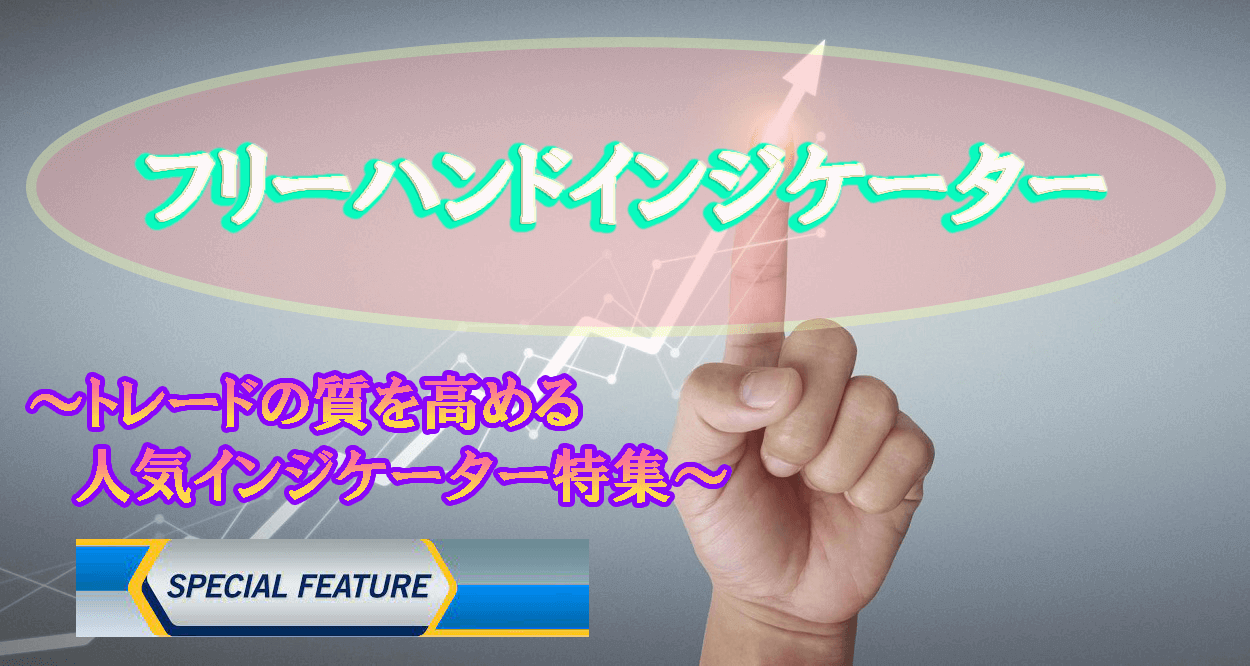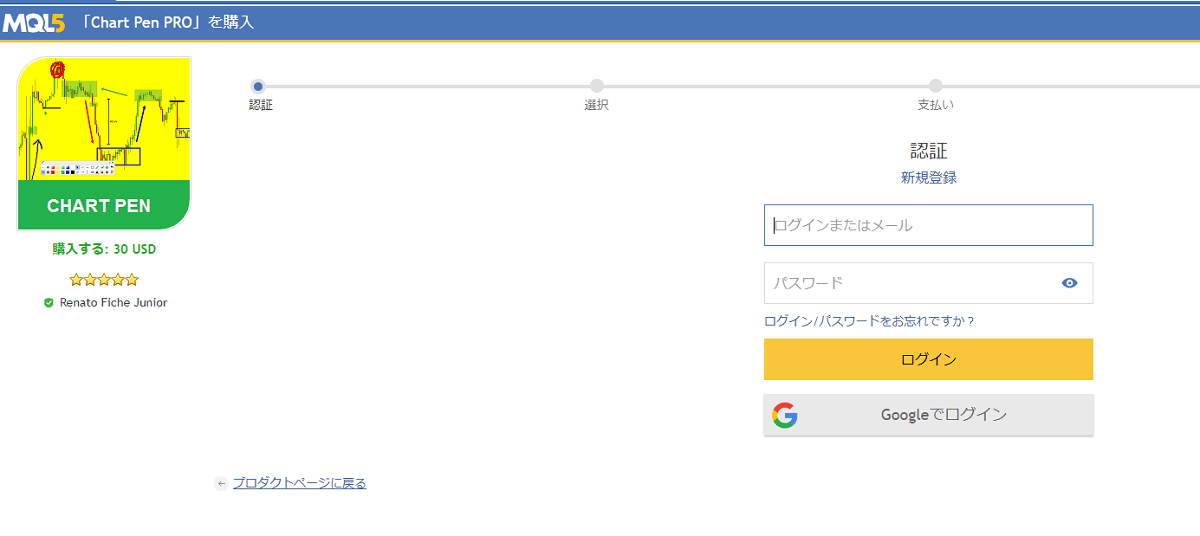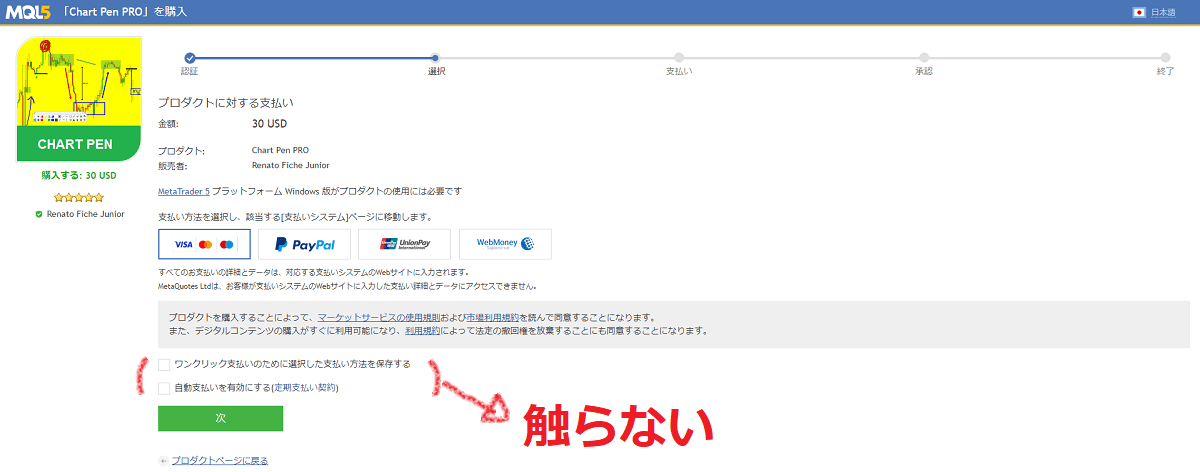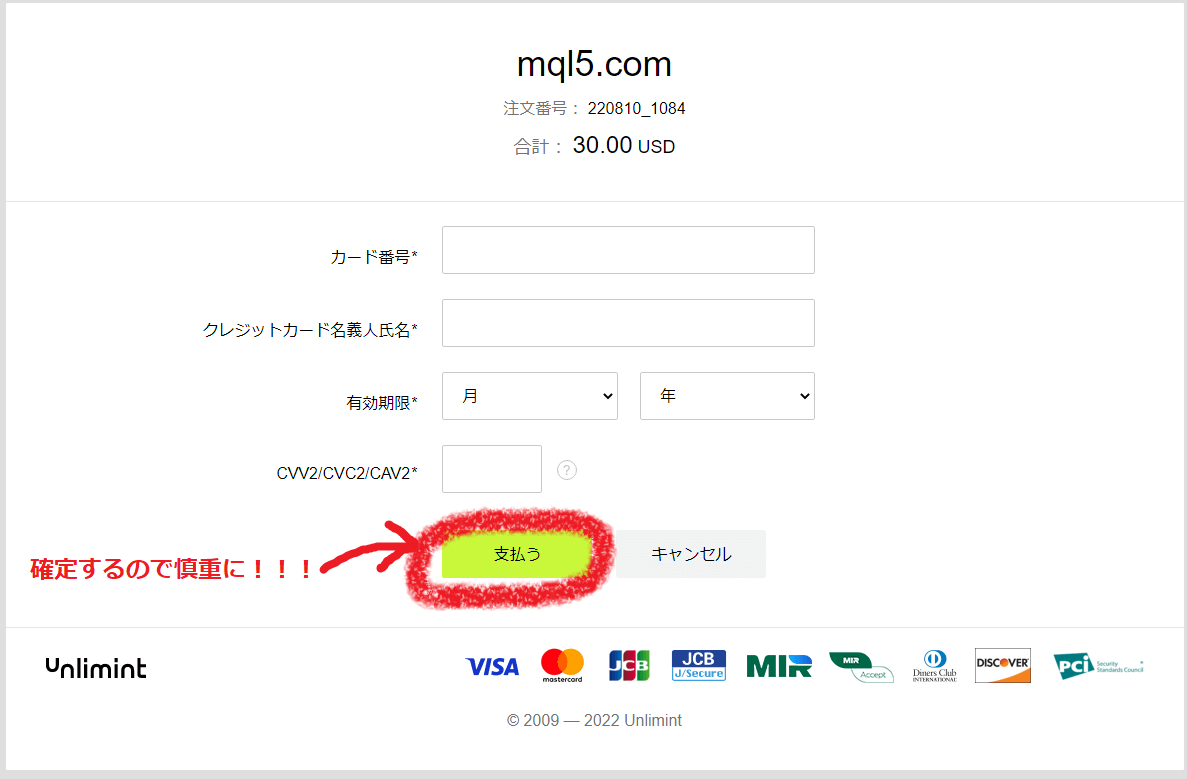【MT4&MT5に導入するだけでトレードの質が2倍以上になる】
そんなインジケーターを以前ここで取り上げました。
【インジケーター特集!】海外FXで勝率アップおすすめ3選!
今回も、トレードの質を高める人気インジケーター【フリーハンドインジケーター】を特集します!
● MT4用のフリーハンドインジケーターはある?
● MT5用のフリーハンドインジケーターはある?
● ない場合の代替方法
● メリットデメリット
● おすすめインジケーターの取り入れ方
● ほかのプラットフォームでフリーハンドする方法
もくじ
描画インジケーターとは
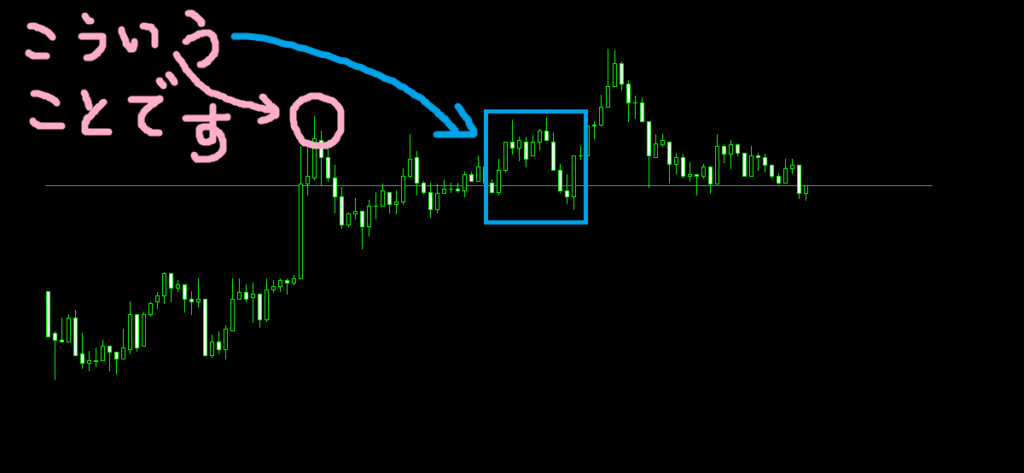
フリーハンドインジケーターをはじめとするチャート上の□や〇。
直線やフリーハンドの線を描くものを「描画インジケーター」といったりします。
今回取り上げるインジケーターがダウンロードできるところ
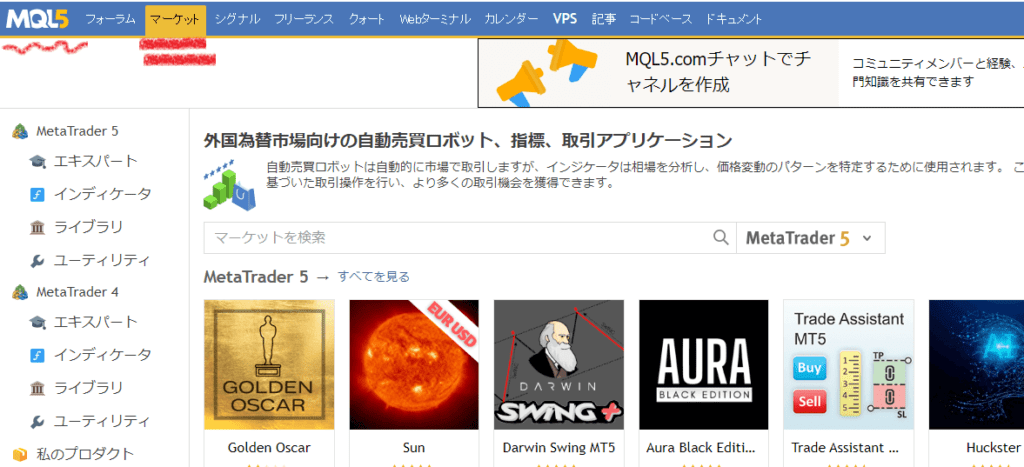
(MQL5のマーケットのところに、世界中の人が作った外部インジケーターが見つかり無料もあります。)
「フリーハンドインジケーター」を検索していたらたどり着いたという人のために、まずおすすめ外部インジケーター(カスタムインジケーター)の無料があるかどうかです。
過去にMT4には「VR DRAW」が、MT5には「EasyPen Free」があったのですが今は提供されていないようです。
これらは、2つともMT4/MT5のメタクオーツのコミュニティである「MQL5マーケット」に置いてあり無料で手に入りました。
しかし、過去の話となりました。
有志の方が作ってくれるものなので、ある時急になくなるのも仕方ないことです。
そこで、有料でもいいので今も入手できるものをあげておきます。
ここでは、MQL5で入手できる有料のインジケーターをおすすめにしています。
※英語もGoogle翻訳で解決しますが、どうしても苦手な人は日本語でインジケーターを販売しているGogoJungle(ゴゴジャン)で探してもいいでしょう。
● ただしフリーハンドインジケーターは少ない
● 英語も苦手というなら日本語のゴゴジャンで有料のインジケーターを探すのも手
フリーハンドインジケーター【MT4】

MQL4とMQL5のコミュニティで探しましたがありませんでした。
GogoJungle(ゴゴジャン)では、「MT4フリーハンドライン」というのがあって2022年8月時点では2,000円となっています。
フリーハンドインジケーターおすすめ【MT5】
あまり怪しいものをおすすめにするわけにもいかないので、こちらに決めました。
【Chart Pen PRO(チャートペンプロ)】という名前で、有志の方が作ったものです。
有料ですが他の有料インジケーターが1,000ドルくらいするのに比べ、これは30ドルと安いです。
Chart Pen PRO(チャートペンプロ)
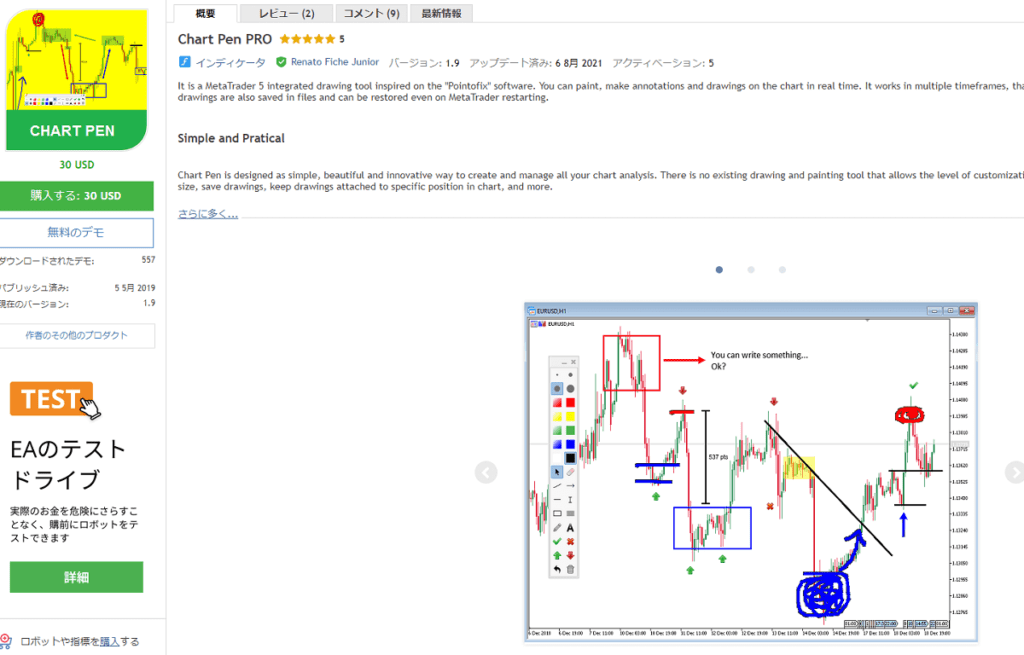
ダウンロード(購入)はここにログインするとできます。↓
https://www.mql5.com/ja/market/product/38304?source=Site+Market+MT5+Indicator+Search+Rating006%3aPen
30ドルになっています。(2022年8月時点)
ドルも上昇している今は苦しいところですが、フリーハンドだけでなく色付き四角や直線、吹き出しも描けますので4,000円くらいなら使ってもいいかなとは思います。
このページにはYouTubeの解説動画も載っており、製作者の方が話してくださっています。
英語でも日本語でもないのですが、動画だけ見ていれば使い方がわかります。
コミュニティのなかの「人気」順位が高く、★も5個ついているので利用者の満足度が高いと判断しました。
ここでおすすめしていても、信じ切ってしまわずよく考えてから購入するかどうか決めてください。
Chart Pen PRO(チャートペンプロ)購入方法
「最初にしておくこと」から説明します。
日本語表示にしておく
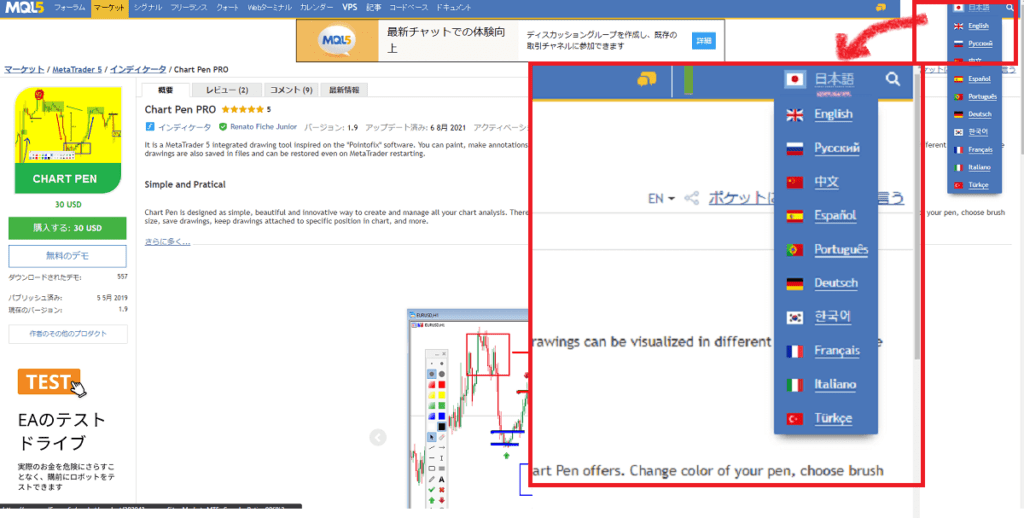
MQL5のページの右上に言語を選ぶメニューがあり、最初は「English」になっているかもしれないので「日本語」を選んでおくと楽です。
アカウントを作成しておく(購入するものがあれば必要)
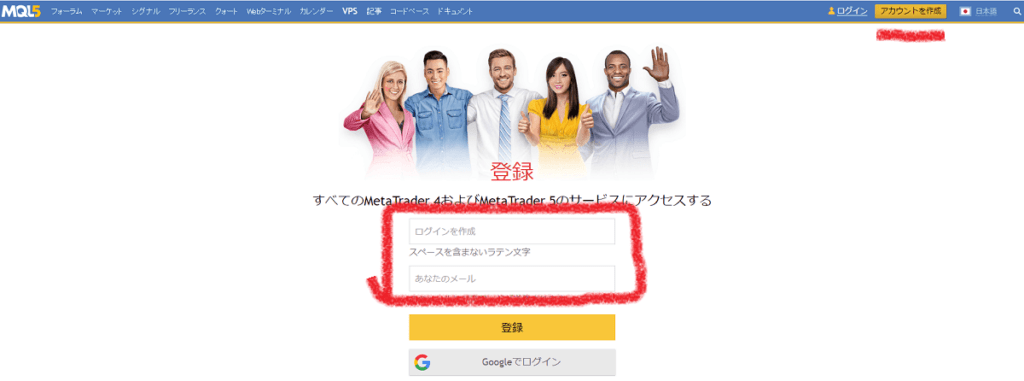
さきほどの「日本語」のところの左側に「アカウントを作成」があるので押すと、上の画面になります。
アカウント申請の方法が少し変わっています。
上に自分で決めたIDを入力してから、下にメールアドレスを入力して「登録」を押します。
届いたメールには確認URLがあるので、クリックするとパスワードは作られたものが送られてきます。
パスワードを自分で苦労して作る必要はありません。
忘れがちなのでしっかりメモしておきましょう。
※ちなみに、Googleでログインもできます。「Googleでログイン」を押して指示に従うと、そのGメールにパスワードが送られてきます。また、IDはGoogleのIDがそのまま使われます。
これだと、MQL5の参加者に自分のGoogleIDを知られることになります。
アカウントができたら、そこにログインすると購入ができます。
それでは購入の手順です。
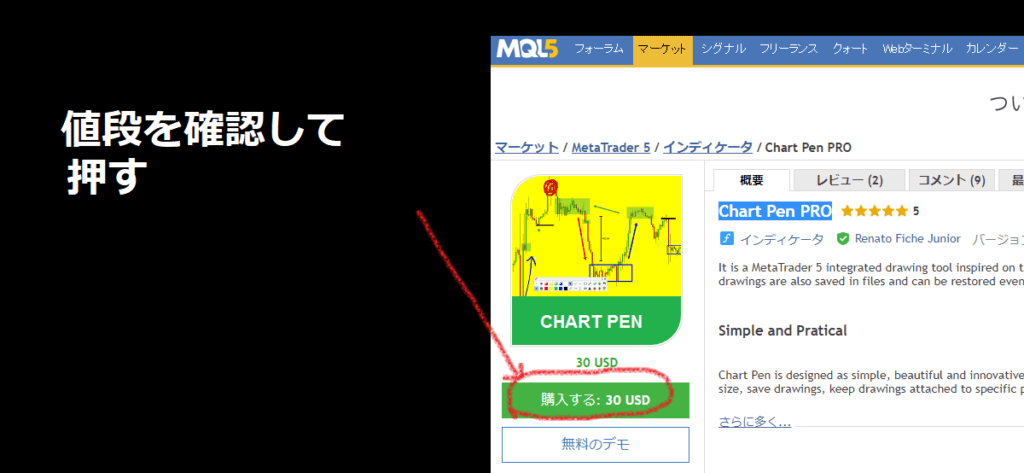
- Chart Pen PROのページを開く
(見つからないときはマーケットのページの検索窓にChart Pen PROと入れて探すと出ます) - 値段を確認して、支払い用のカードなどを用意して「購入する:30USD」を押す
- このときにまだログインしていなければ、ログイン画面になるのでログインします

- 支払い画面になるので支払い方法を選んで支払います。
クレジットカードはほとんどのブランドが使えます。 - このときに下のほうの「ワンクリック支払いのために選択した支払い方法を保存する」「自動支払いを有効にする」にはチェックを入れないでおきましょう。
ミスによって知らない間に課金されるなどのトラブルを防ぐことができます

- クレジットカードやペイパルなどの支払い方法を選んで、指示に従って進んでいくと購入できます

- 支払いが終わるとMT5が立ち上がり、自動でインストールしてくれるのですぐ使えるようになります
※「購入する」の下に無料デモというメニューがありますが、試しにやってみたら動きませんでした。
※クレジットカードやペイパルなどの決済は、Amazonなどで買い物をするときと同じようにできます。また、以下の記事には海外FX全体でお金を扱うときの方法が載っています。
海外FXの入金と出金をメリットとデメリットで比較!(ネタバレ→bitwalletを使おう)
【画像つき】XM(XM Trading)の入金・出金解説!
【保存版】Titan FXの入金・出金方法を画像つきマニュアル解説!
Chart Pen PRO(チャートペンプロ)MT5へのインストール(導入)方法
MT5に自動で入らない場合は、以下の記事の中の「インジケーター追加方法」を参考にして手動で入れてください。
MT4で解説してありますが、ほぼ同じです。
【インジケーター特集!】海外FXで勝率アップおすすめ3選!
RCIはひとつのインジケーターですべての期間のチャンスを示す!
値段と為替差について
買う前に為替相場を確認して電卓などで計算してみると思います。
例えば、30ドルの買い物をするときのドル/円相場が135円だとしたら30x135で「4050円」だというようにです。
でも、クレジットカードや支払い代行会社の手続きのタイムラグがあるのでその間に為替相場が変わってしまうかもしれません。
こういったこともふまえて、余裕のある予算を立ててインジケーターやEAを買うようにしましょう。
● 有料だが試す価値はある
※MT5取り扱い業者はこちら!
TITAN FX(タイタンFX)の評判ってどう?モットーが「丸出し」とは?
LAND-FX(ランドFX)の評判ってどう?【独自比較】7メリットと4デメリット
描画インジケーターのメリット6個
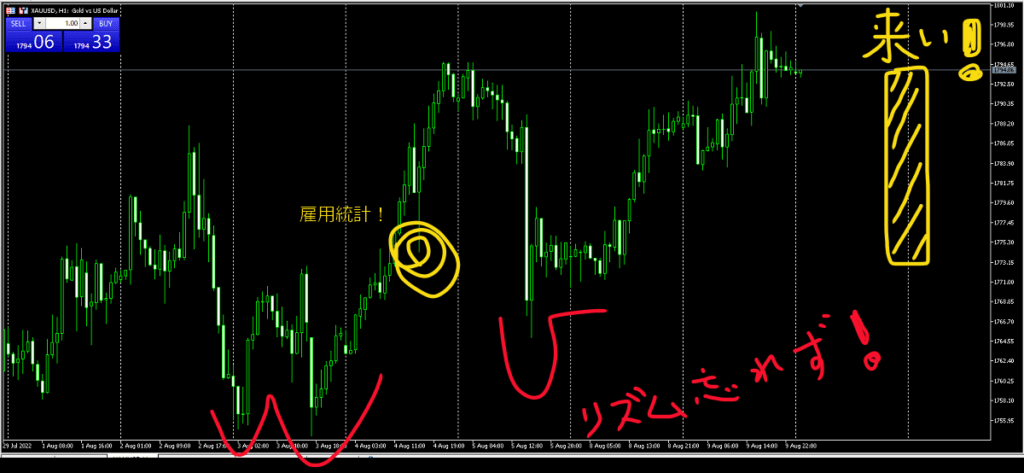
- 過去のチャートの重要ポイントに印とメモを入れられる
- 現在の見立てを書いておける
- 価格や文字も入れられる
- 未来のポイントにも印とメモを入れることができる
- フォーメーション分析ができる
- 自由な形でのフォーメーション分析もできる
- ファンダメンタルズ要素を描けるインジケーターである
形を自分で描くのも大変なので、使い分けができるのは良いことです。
しかも、MT5にあらかじめ用意されている窮屈な四角や丸ではなく自由に描けるのもいいことです。
価格や文字は手書きしなくても良くなっており、手書きなら思いついたことを簡単な印でさっと書いて後でじっくり検証することもできます。
ファンダメンタルズ要素についても自分の見立てを書くことができます。
例えば、「次の雇用統計は無視する」と未来のところに書いてもいいし、利上げのある場合とない場合のチャートの波を自由に予想してあらかじめ描いておくこともできます。
このファンダメンタル要素を自分でチャートに書き込めるのは、素晴らしい利点ではないでしょうか。
描画インジケーターのデメリット3つ

- 導入が面倒
- 目的がはっきりしなければ無意味
- 後で反省に使わなければ無意味
- 描きこみすぎてチャートがぐちゃぐちゃになる
このように、気を付けるか慣れるかすれば解決することばかりです。
特に、目的や目標を決めてから使うのはとても大切です。
フリーハンドインジケーターを使う場面の例
メリットのところにあるように、【自分なりの相場観をメモしておくため】と【それを後で見返すため】に使うことが一番良いと思います。
他にこんな使い方ができます。
- 指標時間のところにその指標の名前と価格を書いておく
- 引いたラインやテクニカル指標の気になるところに印をつけておく、メモしておく
- 引いたラインのうち、どうしても気に入らないところを修正する
- 「こういうのいつも失敗する!」みたいなことを書いておく
- バックテストやフォワードテストのときにメモしておく
● 目的を決めてから使おう
● 目的は「後で見たいから」でOK
※ライン(トレンドライン)の引き方【初心者】【上級者】
※バックテストとは
【おまけ情報1】どうしてもダメな場合はこうする!
どうしてもフリーハンドのインジケーターが手に入らないなどの悩みを解決するには、これが一番妥当です。
Windows10で解説します。
Macについての補足も最後に書いておきます。
Windows10でフリーハンドでチャートに描くには
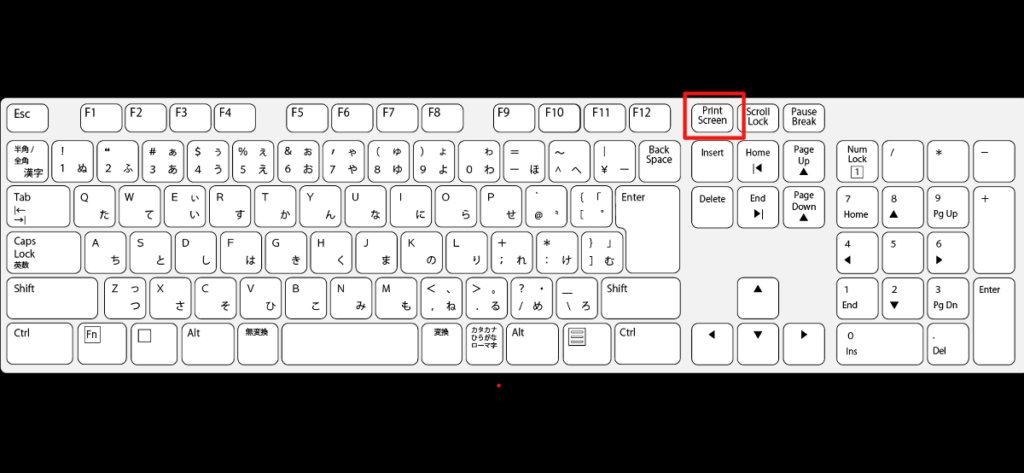
- キーボードの「PrintScreen」または「PrtScr」をクリックすると今見ている画面をスクショすることができます
- そうすると、ペイントというソフトが立ち上がってスクショを表示してくれます
- 出てこなければ左下の窓の「ここに入力して検索」に「ペイント」と入れて探すと出ます
- このペイントで「名前をつけて保存」してから、メニューでペンなどを選んで線や四角を描くことができます
- 上の「ブラシ」というメニューが手描きです

【記録を残したい】とか【自分の見立てを残してトレードのときに役立てたい】とか真剣に考えるなら必要なことではないでしょうか。
そのあと、ファイルを一つ用意して「手描きメモ」などの名前を付けて管理しておきましょう。
また、ブログを作ってそこに日記のようにして置くこともできます。
いずれも後で使いこなせるように整理すると良いです。
※Macは「sys req」または「system request」というキーでスクショができます。
【おまけ情報2】cTraderでは
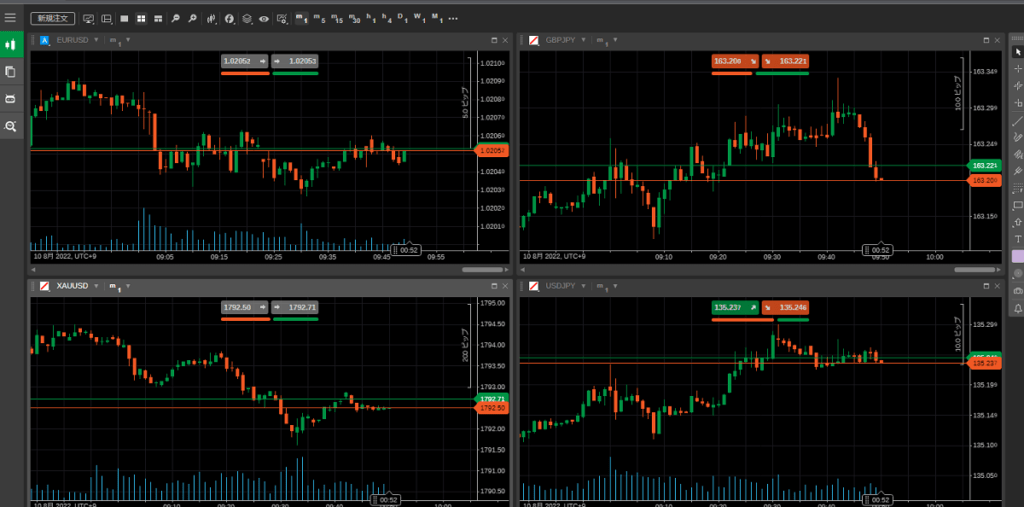
カスタムインジケーター(外部インジケーター)を取り入れることはできるので、これから見つかるかもしれません。
見つかったらお知らせします。
ちなみに公式サイトでカスタムインジケーターを入手することができます。
100以上あって無料のものもあります。
※cTraderのことはここで知ろう
【おまけ情報3】TradingViewプラットフォームでは
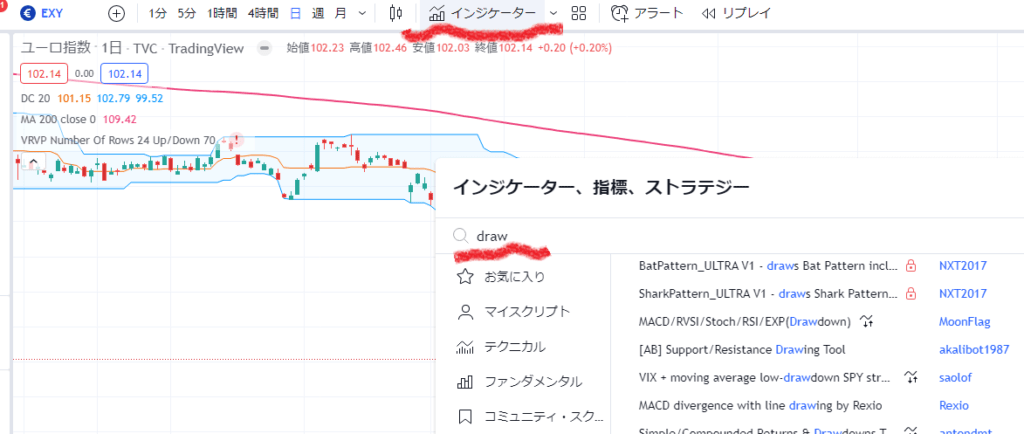
TradingViewプラットフォームでは、チャート画面の上の「インジケーター」のところで全てのインジケーターを探すことができます。
カスタムインジケーターも探せます。
フリーハンドで描けるものを探すために「pen」「draw」などで検索しましたが、力不足で見つかりませんでした。
TradingViewプラットフォームを使っている方は探してみてください。
※知らないの?!TradingViewプラットフォームとは
※tradingview由来オリジナルプラットフォーム
FBSの評判ってどうなの?→入金100%ボーナスが魅力らしい
まとめ
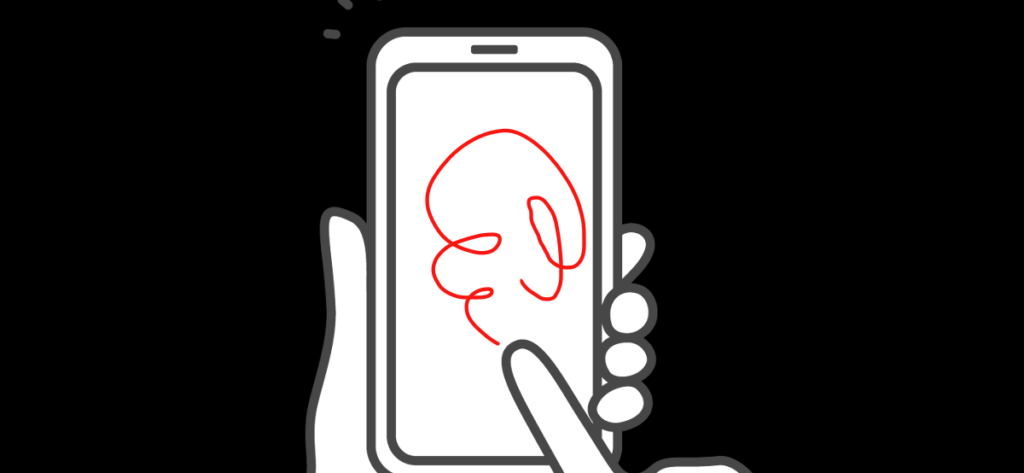
では、スマホではどうでしょうか?
スマホでも、チャートをスクショしてそれにお絵かきソフトで好きなことを指で描くという方法をとるのが現実的です。
おすすめソフトは、無料の範囲でたいていのことができてしまうアイビスペイント(ibispaint)です。
単に絵の好きな人からプロまで使っています。
使い方は「Windows10でフリーハンドでチャートに描くには」で解説したWindowsのペイントと同じ感覚で使えるので、少し頑張ればチャート上に三角や四角を入れて分析することもできます。
以上、好きな線を描いたりするまでに導入が大変なようにも感じます。
しかし、使い始めると後でみるときにすごく有意義なことがあるので一度チャレンジしてみるのもいいですよ!